
ടാബ്ലെറ്റ്, കൂടുതൽ സ്മാർട്ട്ഫോൺ എന്നിവ കണക്കിലെടുത്ത് Google Android ഓപ്പറേറ്റിംഗ് സിസ്റ്റം അല്ലെങ്കിൽ iOS ഉപകരണം അല്ലെങ്കിൽ ആപ്പിൾ ഐപാഡ് പോലുള്ള സ്മാർട്ട്ഫോൺ, ഇന്ന് ആപ്പിൾ ഐപാഡ് പോലുള്ള സ്മാർട്ട്ഫോൺ ഏതാണ്ട് പ്രവർത്തനക്ഷമമാക്കാവുന്ന ഓരോ പൗരനാണ്, വിദൂര കമ്പ്യൂട്ടർ മാനേജുമെന്റിനായി ഈ ഉപകരണം ഉപയോഗിക്കുന്നത് വളരെ നല്ലതാണ് ആശയം. ചിലർക്ക് പറ്റിപ്പിടിക്കാൻ താൽപ്പര്യമുണ്ടാകും (ഉദാഹരണത്തിന്, നിങ്ങൾക്ക് ടാബ്ലെറ്റിൽ പൂർണ്ണ ഫോട്ടോഷോപ്പ് ഉപയോഗിക്കാം), മറ്റുള്ളവ സംബന്ധിച്ച് ചില ജോലികൾ ചെയ്യുന്നതിന് ഇതിന് വ്യക്തമായ ആനുകൂല്യങ്ങൾ നൽകാം. വൈ-ഫൈ, 3 ജി എന്നിവ രണ്ടും വിദൂര ഡെസ്ക്ടോപ്പിലേക്ക് കണക്റ്റുചെയ്യാൻ കഴിയും, പക്ഷേ രണ്ടാമത്തെ സാഹചര്യത്തിൽ അത് ശൂന്യമായി മന്ദഗതിയിലാകാം. ചുവടെ വിവരിച്ചിരിക്കുന്ന ടീംവ്യൂവറിനുപുറമെ, നിങ്ങൾക്ക് മറ്റ് ഉപകരണങ്ങളും ഉപയോഗിക്കാം, ഉദാഹരണത്തിന്, ഈ ആവശ്യങ്ങൾക്കായി ഒരു വിദൂര ഡെസ്ക്ടോപ്പ് Chrome- നും.
Android, iOS എന്നിവയ്ക്കായി ടീം വ്യൂവർ എവിടെ നിന്ന് ഡ download ൺലോഡ് ചെയ്യണം
Android, Apple IOS മൊബൈൽ ഉപകരണങ്ങളിൽ ഉപയോഗിക്കാൻ ഉദ്ദേശിച്ചുള്ള ഉപകരണങ്ങളുടെ വിദൂര നിയന്ത്രണത്തിനുള്ള ഒരു പ്രോഗ്രാം ഈ പ്ലാറ്റ്ഫോമുകൾക്കായുള്ള അപ്ലിക്കേഷനുകളിൽ സ Download ജന്യ ഡൗൺലോഡുകൾ ലഭ്യമാണ് - Google Play, AppStost. "ടീംവ്യൂവർ" തിരയൽ നൽകുക, നിങ്ങൾക്ക് അത് എളുപ്പത്തിൽ കണ്ടെത്തും, കൂടാതെ നിങ്ങളുടെ ഫോണിലേക്കോ ടാബ്ലെറ്റിലേക്കോ ഡ download ൺലോഡ് ചെയ്യാൻ കഴിയും. വ്യത്യസ്ത ടീംവ്യൂവർ ഉൽപ്പന്നങ്ങളുണ്ടെന്ന് ഓർമ്മിക്കുക. ഞങ്ങൾക്ക് "ടീംവ്യൂവർ - വിദൂര ആക്സസ്" എന്നതിൽ താൽപ്പര്യമുണ്ട്.
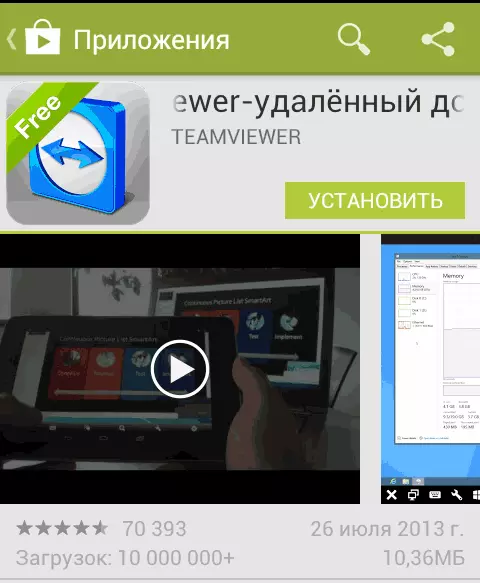
ടെസ്റ്റിംഗ് ടീം വ്യൂവർ.
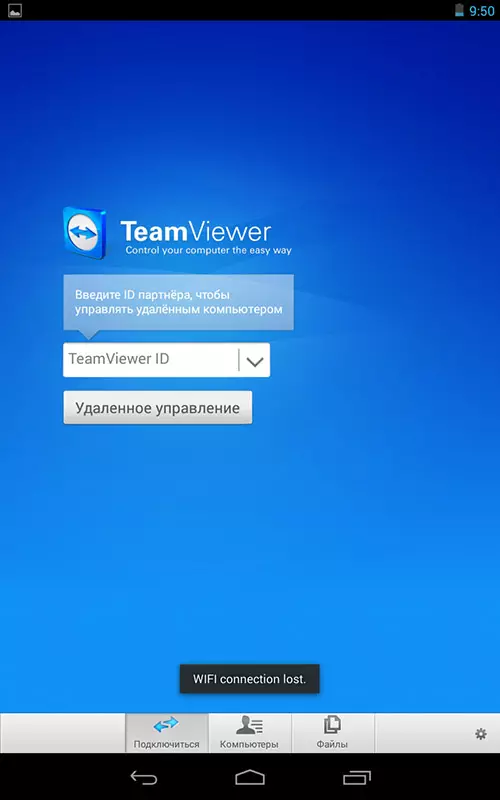
Android- നായുള്ള പ്രാരംഭ ടീം നിരീക്ഷകൻ സ്ക്രീൻ
തുടക്കത്തിൽ, ഇന്റർഫേസും പ്രോഗ്രാം കഴിവുകളും പരീക്ഷിക്കുന്നതിനായി, നിങ്ങളുടെ കമ്പ്യൂട്ടറിൽ എന്തെങ്കിലും ഇൻസ്റ്റാൾ ചെയ്യേണ്ട ആവശ്യമില്ല. നിങ്ങളുടെ ഫോണിലോ ടാബ്ലെറ്റിലോ ടീംവ്യൂവർ ഐഡി ഫീൽഡിലോ നിങ്ങൾക്ക് ടീംവ്യൂവർ പ്രവർത്തിപ്പിക്കാൻ കഴിയും, 12345 (പാസ്വേഡ് ആവശ്യമില്ല), ഫലമായി നിങ്ങൾക്ക് ഇന്റർഫേസും ഈ പ്രോഗ്രാമിന്റെ പ്രവർത്തനവും വിദൂരമായി വായിക്കാൻ കഴിയും കമ്പ്യൂട്ടർ നിയന്ത്രിക്കുക.

പ്രദർശനത്തിലേക്കുള്ള കണക്ഷൻ വിൻഡോസ് സെഷൻ
ടീംവ്യൂവറിലെ ഫോണിൽ നിന്നോ ടാബ്ലെറ്റിൽ നിന്നോ വിദൂര കമ്പ്യൂട്ടർ നിയന്ത്രണം
ടീം വ്യൂവർ പൂർണ്ണമായും ഉപയോഗിക്കുന്നതിന്, നിങ്ങൾ വിദൂരമായി ബന്ധിപ്പിക്കാൻ ഉദ്ദേശിക്കുന്ന കമ്പ്യൂട്ടറിൽ ഇത് ഇൻസ്റ്റാൾ ചെയ്യേണ്ടതുണ്ട്. ഇത് എങ്ങനെ ചെയ്യാമെന്നതിനെക്കുറിച്ച്, ടീംവ്യൂവർ ഉപയോഗിച്ച് കമ്പ്യൂട്ടറിന്റെ വിദൂര നിയന്ത്രണത്തിൽ ഞാൻ വിശദമായി എഴുതി. ടീംവ്യൂവർ ദ്രുത പിന്തുണ ഇൻസ്റ്റാൾ ചെയ്യാൻ മതി, പക്ഷേ എന്റെ അഭിപ്രായത്തിൽ, ഇതാണ് നിങ്ങളുടെ കമ്പ്യൂട്ടറാണെങ്കിൽ, പ്രോഗ്രാമിന്റെ പൂർണ്ണ സ w ജന്യ പതിപ്പ് ഇൻസ്റ്റാൾ ചെയ്യുന്നതും "അനിയന്ത്രിതമായ ആക്സസ്" ഇൻസ്റ്റാൾ ചെയ്യുന്നതും ഇത് വിദൂര ഡെസ്ക്ടോപ്പിലേക്ക് കണക്റ്റുചെയ്യാൻ നിങ്ങളെ അനുവദിക്കും ഏത് സമയത്തും പിസി പ്രാപ്തമാക്കി ഇന്റർനെറ്റ് ആക്സസ് ഉണ്ട്.

ഒരു വിദൂര കമ്പ്യൂട്ടർ കൈകാര്യം ചെയ്യുമ്പോൾ ഉപയോഗത്തിനുള്ള ആംഗ്യങ്ങൾ
നിങ്ങളുടെ കമ്പ്യൂട്ടറിൽ ആവശ്യമായ സോഫ്റ്റ്വെയർ ഇൻസ്റ്റാൾ ചെയ്ത ശേഷം, നിങ്ങളുടെ മൊബൈൽ ഉപകരണത്തിൽ ടീം വ്യൂവർ പ്രവർത്തിപ്പിച്ച് ഐഡി നൽകുക, തുടർന്ന് വിദൂര നിയന്ത്രണ ബട്ടൺ ക്ലിക്കുചെയ്യുക. ഒരു പാസ്വേഡ് അഭ്യർത്ഥിക്കാൻ, കമ്പ്യൂട്ടറിലെ പ്രോഗ്രാം സ്വപ്രേരിതമായി സൃഷ്ടിക്കപ്പെടുന്ന പാസ്വേഡ് വ്യക്തമാക്കുക, അല്ലെങ്കിൽ "അനിയന്ത്രിതമായ ആക്സസ് സ്ഥാപിക്കുമ്പോൾ നിങ്ങൾ ഇൻസ്റ്റാൾ ചെയ്ത ഒന്ന്". കണക്ഷന് ശേഷം, ഉപകരണ സ്ക്രീനിൽ ആംഗ്യങ്ങൾ ഉപയോഗിക്കുന്നതിനും നിങ്ങളുടെ ടാബ്ലെറ്റിലോ ഫോണിലോ ഉള്ള ഡെസ്ക്ടോപ്പ് നിങ്ങൾ ആദ്യം നിർദ്ദേശങ്ങൾ കാണും.

എന്റെ ടാബ്ലെറ്റ് വിൻഡോസ് 8 ഉള്ള ലാപ്ടോപ്പിലേക്ക് ബന്ധിപ്പിച്ചിരിക്കുന്നു
പകരമായി, വഴിയിൽ, ഒരു ചിത്രം മാത്രമല്ല, ശബ്ദമുണയ്ക്കുകയും ചെയ്യുന്നു.
ഒരു മൊബൈൽ ഉപകരണത്തിൽ ടീംവ്യൂവറിന്റെ ചുവടെയുള്ള പാനലിൽ ബട്ടൺ ഉപയോഗിക്കുന്നു, നിങ്ങൾക്ക് കീബോർഡ് എന്ന് വിളിക്കാനും അല്ലെങ്കിൽ ഈ ഓപ്പറേറ്റിംഗ് സിസ്റ്റത്തിൽ നിന്ന് മെഷീനിലേക്ക് കണക്റ്റുചെയ്യുമ്പോൾ വിൻഡോസ് 8-ന് എടുക്കുന്ന ആംഗ്യങ്ങൾ ഉപയോഗിക്കാൻ കഴിയും. കമ്പ്യൂട്ടർ വിദൂരമായി പുനരാരംഭിക്കാനും കീ കോമ്പിനേഷനുകൾ കൈമാറാനും പ്ലഗ് സൂം ചെയ്യുന്നതിനും കഴിയും. ചെറിയ ഫോൺ സ്ക്രീനുകൾക്ക് ഉപയോഗപ്രദമാകും.

Android- നായി ടീംവ്യൂവറിൽ ഫയലുകൾ കൈമാറുക
കമ്പ്യൂട്ടർ നേരിട്ട് നിയന്ത്രിക്കുന്നതിന് പുറമേ, കമ്പ്യൂട്ടറും ഫോണും തമ്മിലുള്ള ഫയലുകൾ രണ്ട് ദിശകളിലും ഫയലുകൾ കൈമാറാൻ നിങ്ങൾക്ക് ടീം വ്യൂസർ ഉപയോഗിക്കാം. ഇത് ചെയ്യുന്നതിന്, കണക്റ്റുചെയ്യാൻ ഐഡി നൽകുന്നതിന്റെ ഘട്ടത്തിൽ, ചുവടെയുള്ള "ഫയലുകൾ" തിരഞ്ഞെടുക്കുക. പ്രോഗ്രാമിലെ ഫയലുകളിൽ പ്രവർത്തിക്കുമ്പോൾ, രണ്ട് സ്ക്രീനുകൾ ഉപയോഗിക്കുന്നു, അതിൽ ഒന്ന് വിദൂര കമ്പ്യൂട്ടറിന്റെ ഫയൽ സിസ്റ്റത്തെ പ്രതിനിധീകരിക്കുന്നു, മറ്റൊന്ന് ഫയലുകൾ പകർത്താൻ കഴിയുന്ന ഒരു മൊബൈൽ ഉപകരണമാണ്.
വാസ്തവത്തിൽ, Android അല്ലെങ്കിൽ iOS- ൽ ടീം വ്യൂവിന്റെ ഉപയോഗം ഒരു പുതിയ ഉപയോക്താവിനും, ഒരു പുതിയ ഉപയോക്താവിനും, പ്രോഗ്രാമുമായി ഒരു ചെറിയ പരീക്ഷണം, ആരെങ്കിലും അത് മനസിലാക്കും.
